Tableau de bord
Le Tableau de bord Docker Scout vous aide à partager l'analyse des images dans une organisation avec votre équipe. Les développeurs peuvent maintenant voir un aperçu de leur statut de sécurité à travers toutes leurs images de Docker Hub et Artifactory, et obtenir des conseils de remédiation à portée de main. Il aide les membres d'équipe dans des rôles tels que la sécurité, la conformité et les opérations à savoir quelles vulnérabilités et problèmes ils doivent prioriser.
Aperçu
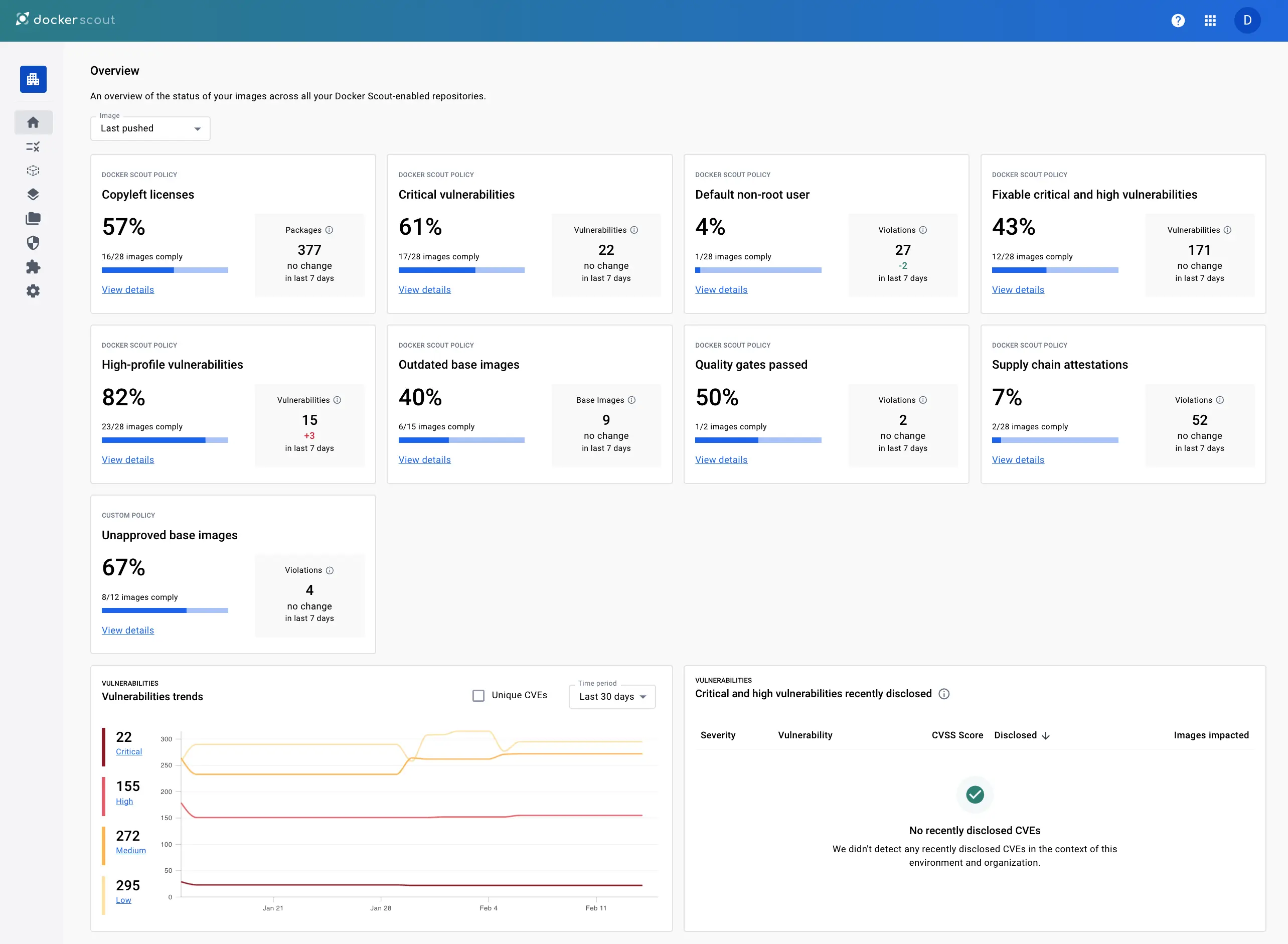
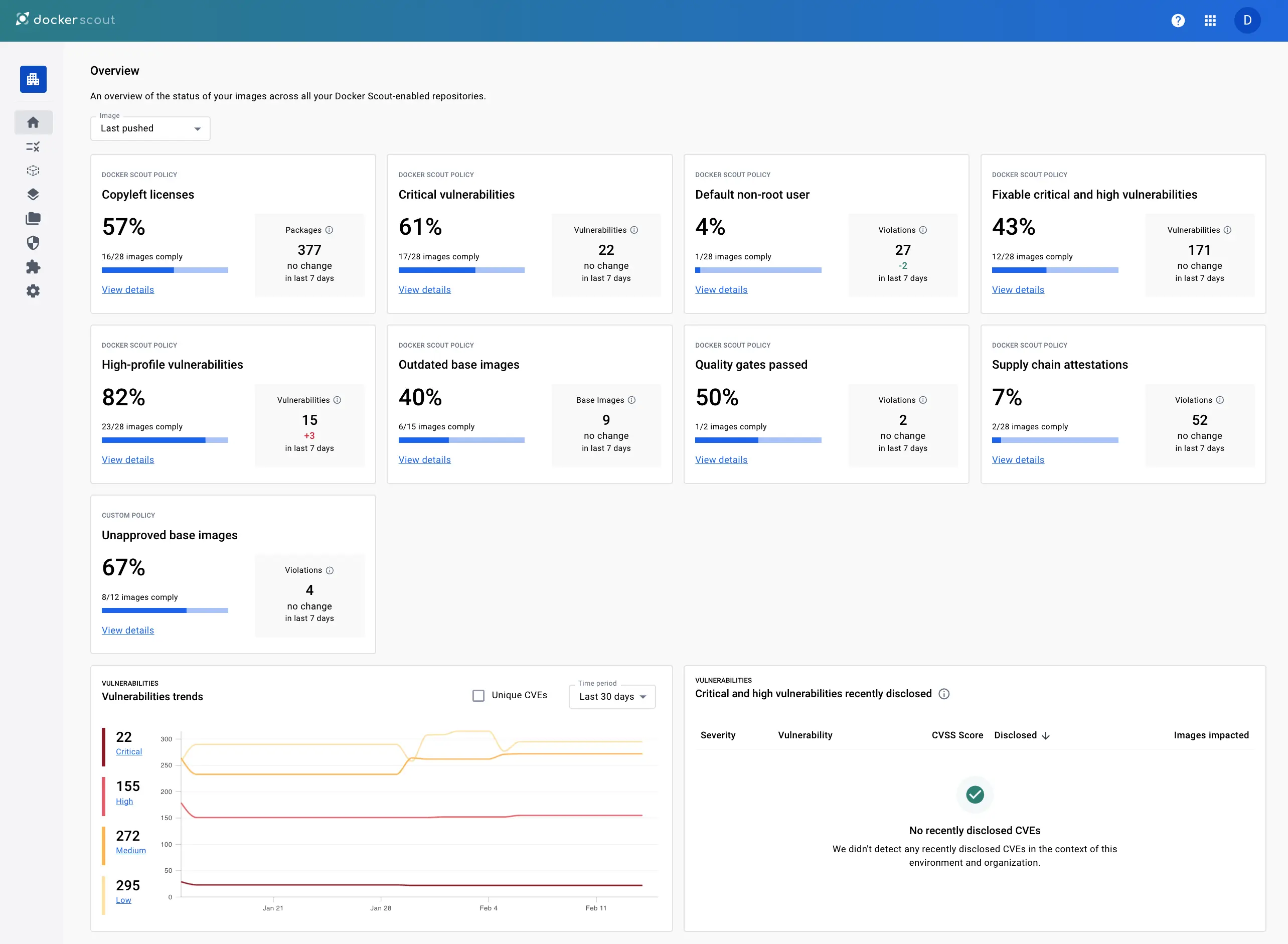
L'onglet Aperçu fournit un résumé pour les dépôts dans l'organisation sélectionnée.
En haut de cette page, vous pouvez sélectionner quel Environnement voir. Par défaut, les images les plus récemment poussées sont affichées. Pour en savoir plus sur les environnements, voir Surveillance d'environnement.
Les boîtes Politique montrent votre note de conformité actuelle pour chaque politique, et une indication de tendance pour l'environnement sélectionné. La tendance décrit le delta de politique pour les images les plus récentes comparées à la version précédente. Pour plus d'informations sur les politiques, voir Évaluation de Politique.
Le graphique de vulnérabilités montre le nombre total de vulnérabilités pour les images dans l'environnement sélectionné au fil du temps. Vous pouvez configurer l'échelle de temps pour le graphique en utilisant le menu déroulant.
Utilisez le menu d'en-tête en haut du site web pour accéder aux différentes sections principales du Tableau de bord Docker Scout :
- Politiques : montre la conformité des politiques pour l'organisation, voir Politiques
- Images : liste tous les dépôts Docker Scout activés dans l'organisation, voir Images
- Images de base : liste toutes les images de base utilisées par les dépôts dans une organisation
- Paquets : liste tous les paquets à travers les dépôts dans l'organisation
- Vulnérabilités : liste tous les CVE dans les images de l'organisation, voir Vulnérabilités
- Intégrations : créer et gérer les intégrations tierces, voir Intégrations
- Paramètres : gérer les paramètres de dépôt, voir Paramètres
Politiques
La vue Politiques montre une répartition de la conformité des politiques pour toutes les images dans l'organisation et l'environnement sélectionnés. Vous pouvez utiliser le menu déroulant Image pour voir une répartition de politique pour un environnement spécifique.
Pour plus d'informations sur les politiques, voir Évaluation de Politique.
Images
La vue Images montre toutes les images dans les dépôts Scout activés pour l'environnement sélectionné. Vous pouvez filtrer la liste en sélectionnant un environnement différent, ou par nom de dépôt en utilisant le filtre de texte.
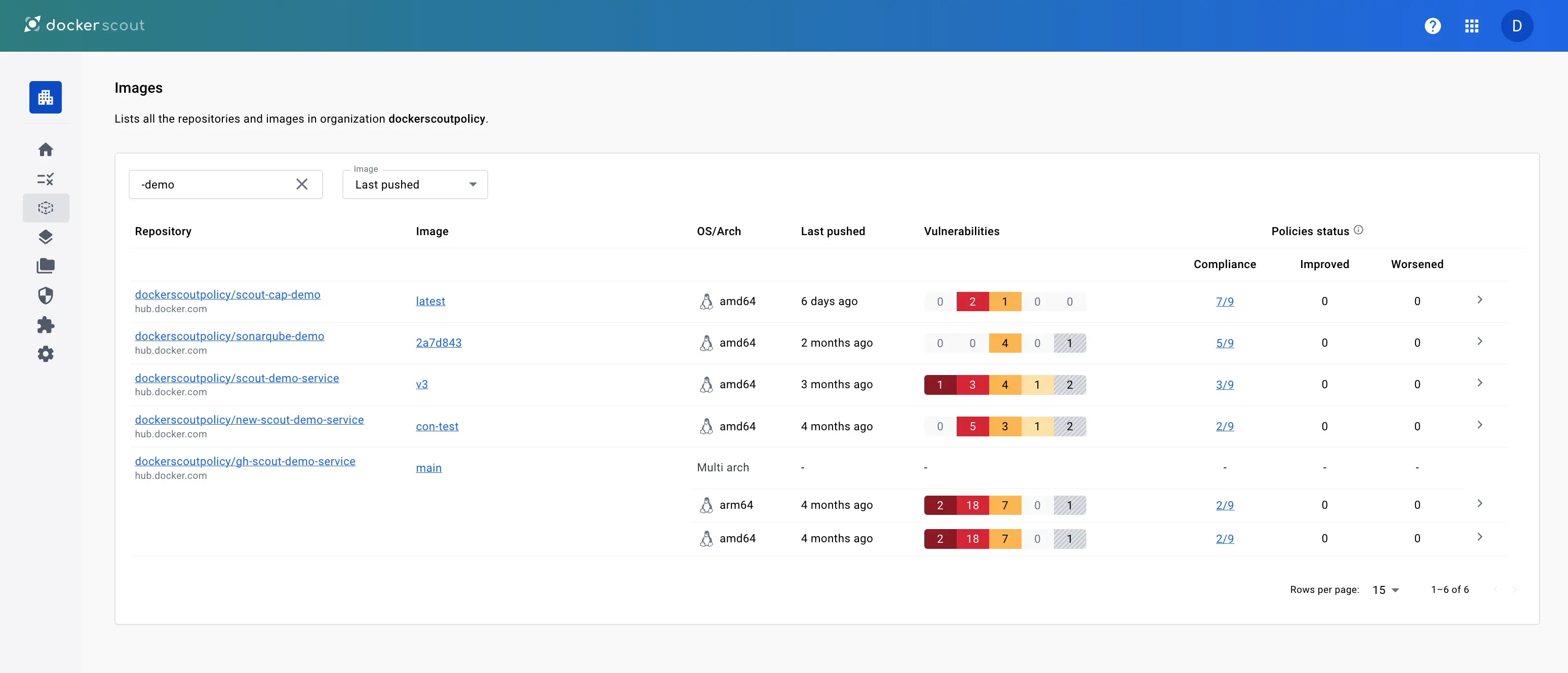
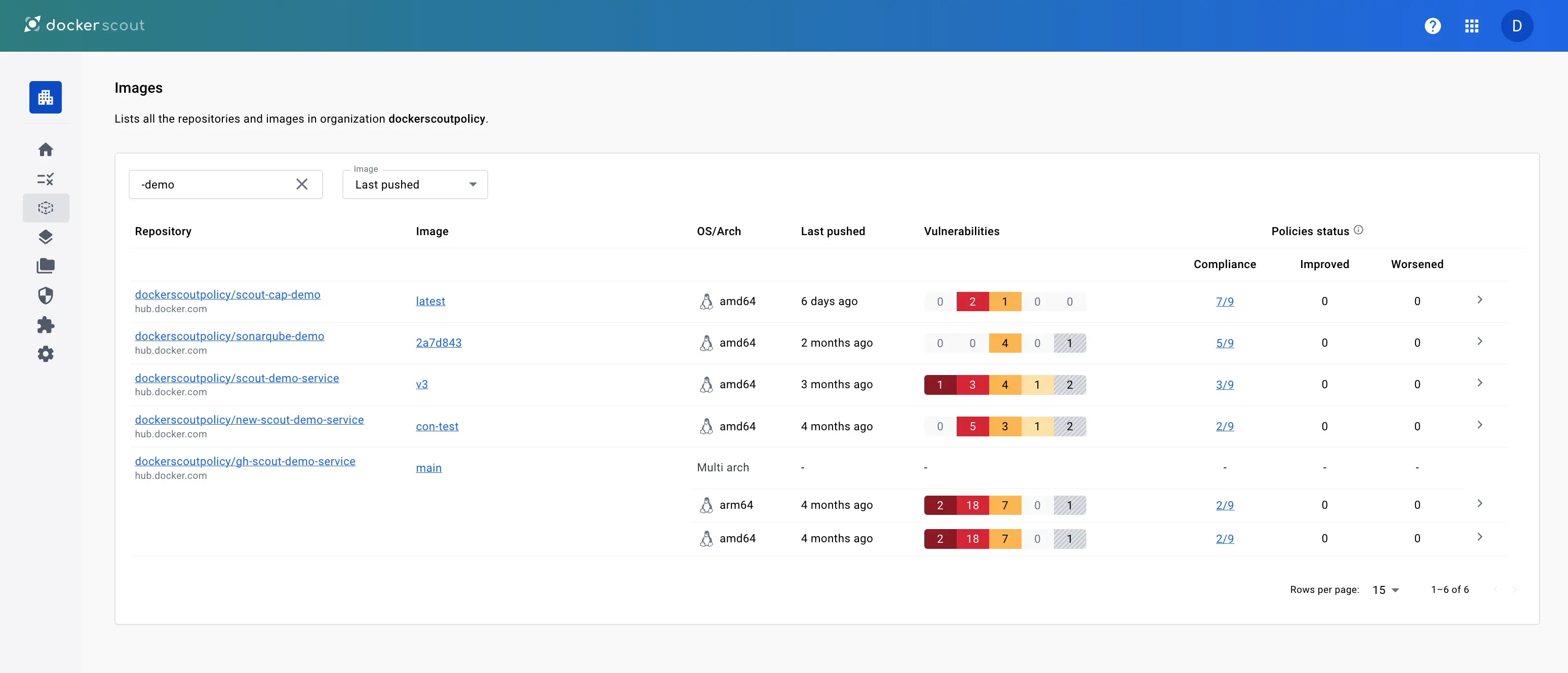
Pour chaque dépôt, la liste affiche les détails suivants :
- Le nom du dépôt (référence d'image sans le tag ou digest)
- Le tag le plus récent de l'image dans l'environnement sélectionné
- Systèmes d'exploitation et architectures pour le tag le plus récent
- Statut des vulnérabilités pour le tag le plus récent
- Statut de politique pour le tag le plus récent
Sélectionner un lien de dépôt vous amène à une liste de toutes les images dans ce dépôt qui ont été analysées. À partir d'ici, vous pouvez voir les résultats d'analyse complets pour une image spécifique, et comparer les tags pour voir les différences dans les paquets et vulnérabilités
Sélectionner un lien d'image vous amène à une vue de détails pour le tag ou digest sélectionné. Cette vue contient deux onglets qui détaillent la composition et la conformité des politiques pour l'image :
-
Statut de politique montre les résultats d'évaluation de politique pour l'image sélectionnée. Ici vous avez également des liens pour les détails sur les violations de politique.
Pour plus d'informations sur la politique, voir Évaluation de Politique.
-
Couches d'image montre une répartition des résultats d'analyse d'image. Vous pouvez obtenir une vue complète des vulnérabilités que votre image contient et comprendre comment elles sont entrées.
Vulnérabilités
La vue Vulnérabilités montre une liste de toutes les vulnérabilités pour les images dans l'organisation. Cette liste inclut des détails sur les CVE tels que la gravité et le score du Système de Notation des Vulnérabilités Communes (CVSS), ainsi que s'il y a une version de correction disponible. Le score CVSS affiché ici est le score le plus élevé de toutes les sources disponibles.
Sélectionner les liens sur cette page ouvre la page de détails de vulnérabilité, Cette page est une page publiquement visible, et montre des informations détaillées sur un CVE. Vous pouvez partager le lien vers une description particulière de CVE avec d'autres personnes même si elles ne sont pas membres de votre organisation Docker ou connectées à Docker Scout.
Si vous êtes connecté, l'onglet Mes images sur cette page liste toutes vos images affectées par le CVE.
Intégrations
La page Intégrations vous permet de créer et gérer vos intégrations Docker Scout, telles que les intégrations d'environnement et les intégrations de registre. Pour plus d'informations sur comment commencer avec les intégrations, voir Intégrer Docker Scout avec d'autres systèmes.
Paramètres
Le menu paramètres dans le Tableau de bord Docker Scout contient :
- Paramètres de dépôt pour activer et désactiver les dépôts
- Notifications pour gérer vos préférences de notification pour Docker Scout.
Paramètres de dépôt
Lorsque vous activez Docker Scout pour un dépôt, Docker Scout analyse automatiquement les nouveaux tags lorsque vous poussez vers ce dépôt. Pour activer les dépôts dans Amazon ECR, Azure ACR, ou d'autres registres tiers, vous devez d'abord les intégrer. Voir Intégrations de registre de conteneurs
Paramètres de notification
La page Paramètres de notification est où vous pouvez changer les préférences pour recevoir des notifications de Docker Scout. Les paramètres de notification sont personnels, et changer les paramètres de notification n'affecte que votre compte personnel, pas toute l'organisation.
Le but des notifications dans Docker Scout est de sensibiliser aux changements en amont qui vous affectent. Docker Scout vous notifiera quand une nouvelle vulnérabilité est divulguée dans un avis de sécurité, et qu'elle affecte une ou plusieurs de vos images. Vous ne recevrez pas de notifications sur les changements de l'exposition aux vulnérabilités ou de conformité des politiques suite à la poussée d'une nouvelle image.
NoteLes notifications ne sont déclenchées que pour les tags d'image dernièrement poussés pour chaque dépôt. "Dernièrement poussé" fait référence au tag d'image qui a été le plus récemment poussé vers le registre et analysé par Docker Scout. Si la dernière image poussée n'est pas affectée par un CVE nouvellement divulgué, alors aucune notification ne sera déclenchée.
Les paramètres de notification disponibles sont :
-
Portée du dépôt
Ici vous pouvez sélectionner si vous voulez activer les notifications pour tous les dépôts, ou seulement pour des dépôts spécifiques. Ces paramètres s'appliquent à l'organisation actuellement sélectionnée, et peuvent être changés pour chaque organisation dont vous êtes membre.
- Tous les dépôts : sélectionnez cette option pour recevoir des notifications pour tous les dépôts auxquels vous avez accès.
- Dépôts spécifiques : sélectionnez cette option pour recevoir des notifications pour des dépôts spécifiques. Vous pouvez alors entrer les noms des dépôts pour lesquels vous voulez recevoir des notifications.
-
Préférences de livraison
Ces paramètres contrôlent comment vous recevez les notifications de Docker Scout. Ils s'appliquent à toutes les organisations dont vous êtes membre.
- Pop-ups de notification : sélectionnez cette case à cocher pour recevoir des messages pop-up de notification dans le Tableau de bord Docker Scout.
- Notifications OS : sélectionnez cette case à cocher pour recevoir des notifications au niveau de l'OS depuis votre navigateur si vous avez le Tableau de bord Docker Scout ouvert dans un onglet de navigateur.
Pour activer les notifications OS, Docker Scout a besoin de permissions pour envoyer des notifications en utilisant l'API du navigateur.
Depuis cette page, vous pouvez également aller aux paramètres pour les intégrations de collaboration d'équipe, telles que l'intégration Slack.
Vous pouvez également configurer vos paramètres de notification dans Docker Desktop en allant à Paramètres > Notifications.